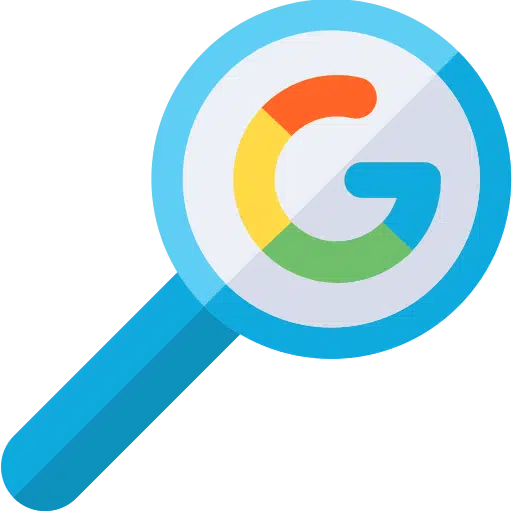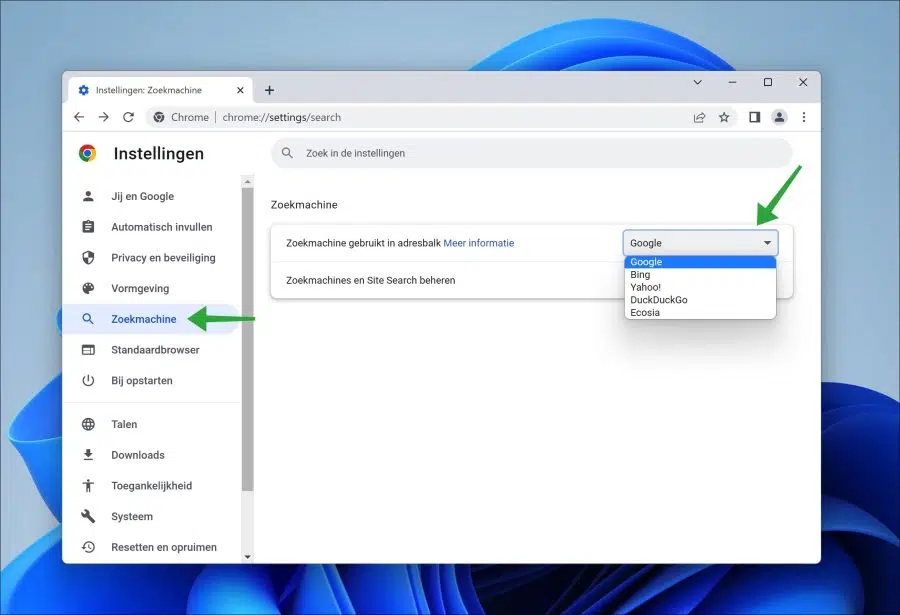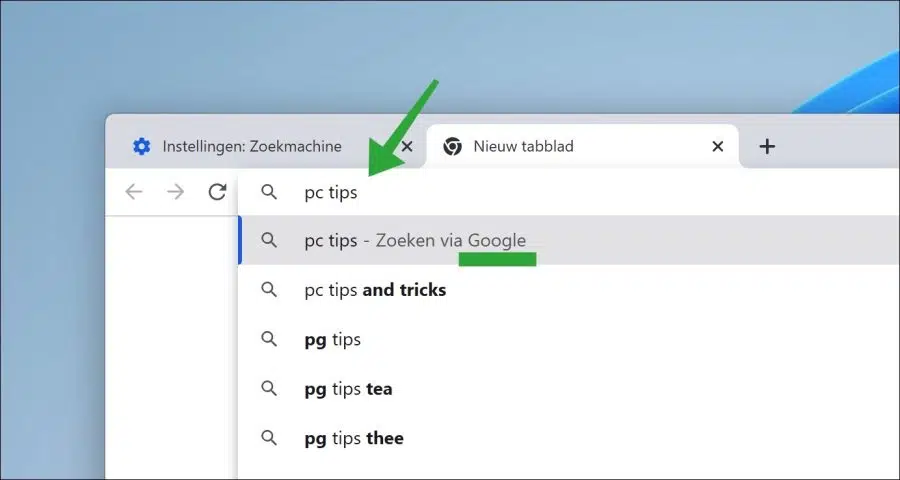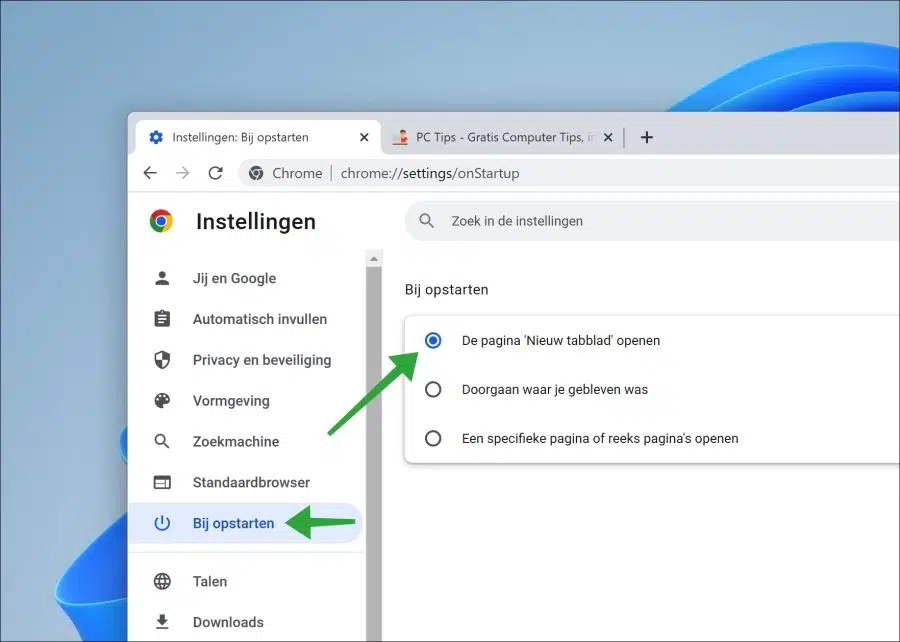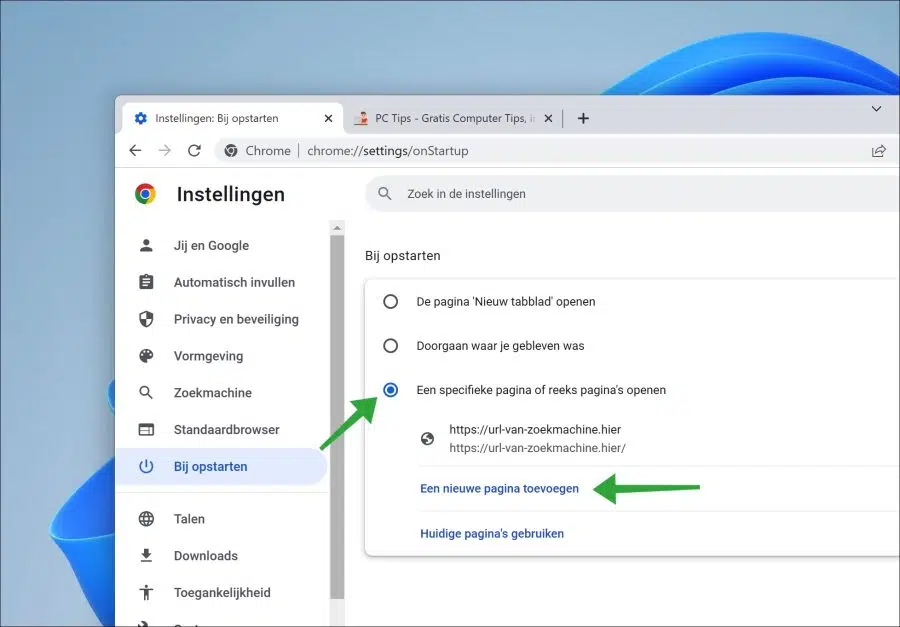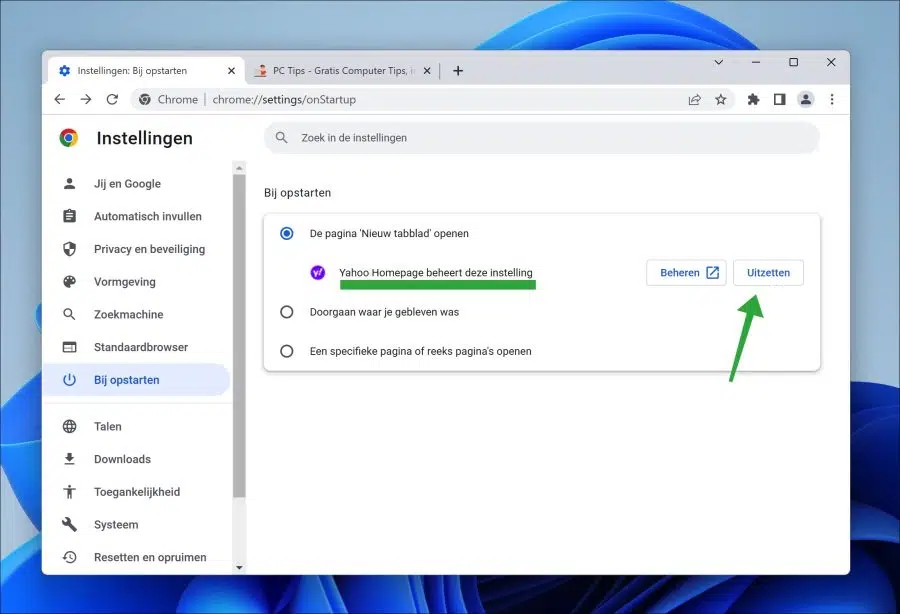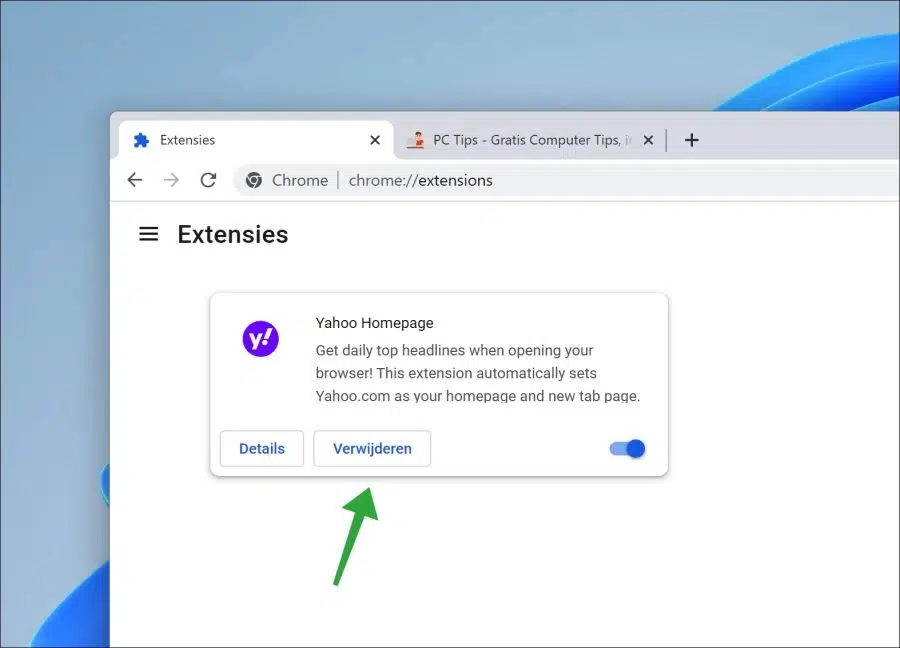Google Chrome utilise le moteur de recherche Google. Si tu veux plus sont axés sur la confidentialité L'ajustement du moteur de recherche Google Chrome est une option.
Vous pouvez facilement ajuster le moteur de recherche dans le navigateur Chrome via les paramètres. Il existe certains moteurs de recherche que vous pouvez configurer en un seul clic. Il s'agit des moteurs de recherche suivants : Google, Bing, Yahoo, DuckDuckGo ou Ecosia.
Les moteurs de recherche ci-dessus peuvent être utilisés par Google Chrome via la barre d'adresse. Vous pouvez également ajouter vous-même un moteur de recherche via les paramètres.
Changer de moteur de recherche dans le navigateur Google Chrome
Changer de moteur de recherche dans la barre d'adresse Chrome
Ouvrez le navigateur Google Chrome. Cliquez sur l'icône de menu dans le coin supérieur droit pour ouvrir le menu. Cliquez ensuite sur « paramètres » dans le menu.
A gauche dans les paramètres cliquez sur « moteur de recherche ». Sélectionnez ensuite le moteur de recherche à utiliser dans la barre d'adresse en sélectionnant le moteur de recherche dans le paramètre « Moteur de recherche utilisé dans la barre d'adresse ».
Voici le moteur de recherche que vous utilisez de cette façon :
Changer la page d'accueil du moteur de recherche
Lorsque vous démarrez le navigateur Google Chrome, une page « nouvel onglet » est utilisée. Sur cette nouvelle page à onglet se trouve une fenêtre pour le moteur de recherche Google. Si vous ne voyez pas la nouvelle page à onglet ou si vous voyez un moteur de recherche indésirable, vous pouvez ajuster cela comme suit.
Ouvrez le navigateur Google Chrome. Dans la barre d'adresse tapez :
chrome://settings/onStartup
Modifiez ensuite le paramètre « Au démarrage » en « Ouvrir la page Nouvel onglet ».
Vous pouvez également configurer vous-même un moteur de recherche en définissant l'URL du moteur de recherche comme page d'accueil.
Pour ce faire, activez l'option « Ouvrir une page ou un ensemble de pages spécifique ». Après cela, cliquez sur « ajouter une nouvelle page » et saisissez l'URL du moteur de recherche souhaité.
Si vous voyez qu'une extension gère le paramètre « au démarrage », cliquez sur « désactiver ».
Ou bien, vous tapez dans la barre d'adresse :
chrome://extensions/
Recherchez ensuite l’extension qui gère les paramètres du moteur de recherche et cliquez sur «verwijderen« . Vérifier votre paramètres de synchronisation et réinitialisez-le pour empêcher que l’extension ne soit à nouveau installée.
Après la suppression, vous pouvez restaurer la nouvelle page à onglet ou configurer vous-même un nouveau moteur de recherche.
Lire aussi: Réinitialisez Google Chrome.
J'espère que cela vous a aidé. Merci pour la lecture!